Registro de FindIT Network Manager en Cisco Smart Account
Introducción
Cisco Smart Software Licensing simplifica la experiencia de obtención de licencias, facilitando la adquisición, implementación, seguimiento y renovación del software de Cisco. Ofrece visibilidad de la propiedad y el consumo de licencias a través de una única y sencilla interfaz de usuario.
Con Smart Software Manager, puede organizar y ver sus licencias en grupos denominados cuentas virtuales. El registro de los dispositivos en su cuenta virtual le permite administrar las licencias de los departamentos, áreas o ubicaciones de su organización. Mediante el uso de tokens de registro de instancias de productos, puede registrar fácilmente los dispositivos con sus identificadores de dispositivo únicos (UDI).
Smart Software Licensing contiene información sobre todas las licencias de su cuenta virtual. Le permite hacer lo siguiente:
- Vea una lista de todas las licencias de la cuenta virtual.
- Ver información sobre una licencia específica y qué producto la está utilizando.
- Ver información sobre las alertas de licencias específicas.
- Transferir licencias entre cuentas virtuales.
- Exporte la lista de licencias a un archivo .csv.
Existen tres tipos de licencias que son válidas para un período de tiempo diferente:
- Las licencias Plus Perpetual siguen siendo válidas y no tienen vencimiento.
- Las licencias de demostración deben renovarse transcurridos 60 días.
- Las licencias de plazo siguen siendo válidas durante períodos especificados de uno a tres años.
- Las licencias se quitan de las cuentas virtuales a medida que caducan.
Pautas tPara registrar FindIT Network Manager en su cuenta inteligente:
- Cree una cuenta inteligente. Para obtener instrucciones sobre cómo solicitar una cuenta inteligente, haga clic aquí.
- Genere un token de registro de instancia de producto. Para obtener información sobre cómo hacerlo, haga clic aquí.
- Registre FindIT Network Manager en la cuenta inteligente.
La página Licencia de FindIT Network Manager permite ver el número y el tipo de licencias necesarias para la red, así como conectar el administrador al sistema Cisco Smart Licensing. En esta página hay dos paneles de información:
- Estado de licencia de software inteligente: este panel muestra el estado de registro del cliente de licencia inteligente e información sobre la cuenta inteligente en uso.
- Uso inteligente de licencias: este panel enumera las cantidades y los tipos de licencias necesarias en función del estado actual de la red. Esta información se actualizará automáticamente a medida que cambie la red y el gerente actualizará el número de licencias solicitadas desde la cuenta inteligente. El área Status (Estado) muestra si se ha obtenido correctamente el número de licencias necesario.
Esta página también contiene controles que le permiten registrar y gestionar licencias para el gerente desde su cuenta inteligente.
Si el administrador se está ejecutando en modo de evaluación o no obtiene suficientes licencias para administrar la red, se mostrará un mensaje en el encabezado de la interfaz de usuario del administrador de red FindIT. Si hay más de 10 dispositivos en uso en el modo de evaluación o el jefe no puede obtener suficientes licencias para funcionar, dispondrá de 90 días para corregir la situación. Si el problema no se soluciona en 90 días, se restringirá parte de la funcionalidad del administrador hasta que se solucione el problema, ya sea obteniendo más licencias o reduciendo el número de dispositivos que se gestionan.
Objetivo
Antes de registrar una licencia de software inteligente en FindIT Network Manager, debe generar un token de registro de instancia de producto. Una instancia de producto es un dispositivo individual con un identificador de dispositivo único (UDI) que se registra mediante un token de registro de instancia de producto. Puede registrar varias instancias de un producto con un único token de registro. Cada instancia de producto puede tener una o más licencias que residen en la misma cuenta virtual.
En este artículo se proporcionan instrucciones sobre cómo registrar el administrador de red FindIT en su cuenta inteligente de Cisco.
Dispositivos aplicables
- Administrador de red FindIT
Versión del software
- 1.1
Registro de FindIT Network Manager en su Cisco Smart Account
Registre FindIT Network Manager en su cuenta inteligente
Paso 1. Con el explorador web, acceda a la página Cisco Software Central e inicie sesión en su cuenta Smart Account.
`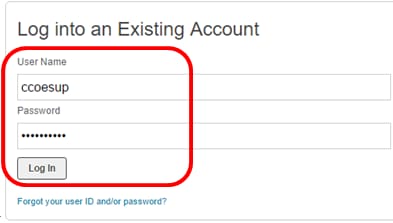
Nota: Si aún no dispone de una cuenta, cree una nueva haciendo clic en Registrarse ahora.

Paso 2. En la página Cisco Software Central, elija License > Smart Software Licensing.
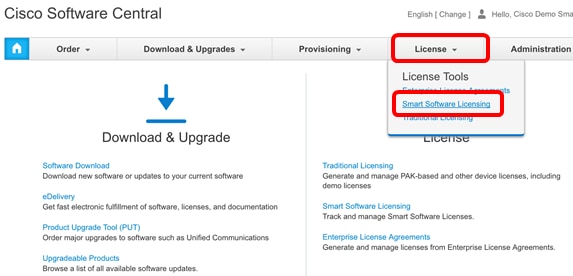
Nota: También puede hacer clic en Licencias de software inteligente en el área Licencia.
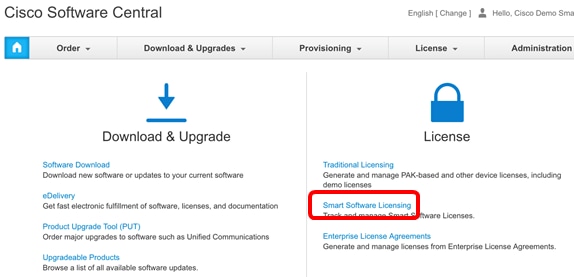
Paso 3. Haga clic en Inventario.

Paso 4. Haga clic en el token de registro de instancia de producto que desea utilizar para el administrador de red FindIT.
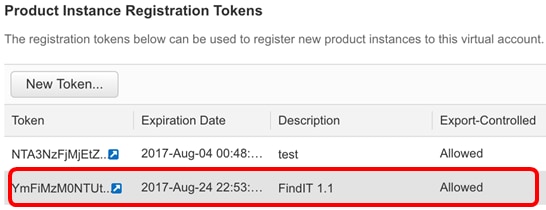
Nota: En este ejemplo, se elige un token para FindIT 1.1.
Paso 5. Presione Ctrl + C en el teclado para copiar el token.
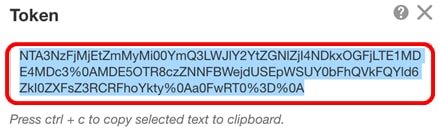
Paso 6. Inicie sesión en la GUI de administración del administrador de red FindIT y, a continuación, seleccione Administration > License.
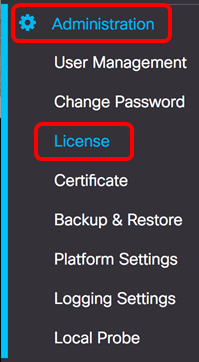
Paso 7. En la página Smart Software Licensing, haga clic en Register.
Nota: Una instancia de FindIT Network Manager no registrada mostrará el modo Evaluación.

Paso 8. En el campo Product Instance Registration Token, presione Ctrl + V en el teclado para pegar el token y luego haga clic en Aceptar.
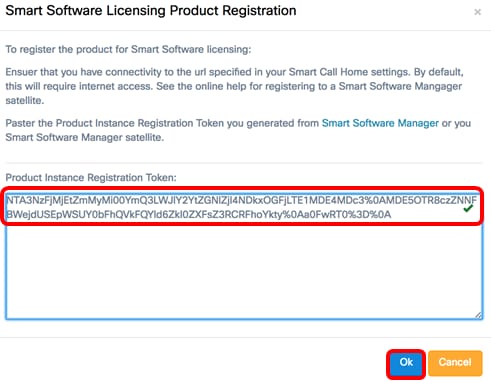
Paso 9. (Opcional) Aparecerá el mensaje de notificación Registering product for Smart Software Licensing . Presione el botón x para cerrar el mensaje.

FindIT Network Manager se registrará con Cisco Smart Licensing y solicitará licencias suficientes para el número de dispositivos de red que se vayan a gestionar. Si no hay suficientes licencias disponibles, se mostrará un mensaje en la interfaz de usuario y dispondrá de 90 días para obtener suficientes licencias antes de que se restrinja la funcionalidad del sistema.
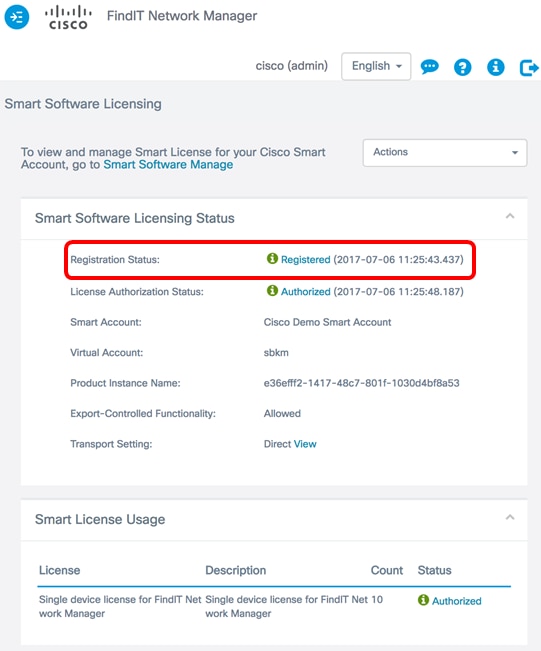
Paso 10. (Opcional) Haga clic en el enlace Registered para mostrar el estado del registro.
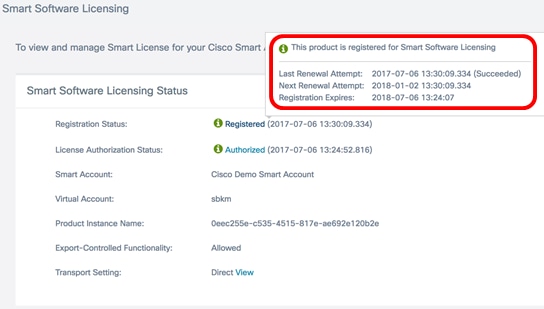
Paso 11. (Opcional) Haga clic en el enlace Authorized (Autorizado) para mostrar el estado de autorización de la licencia.
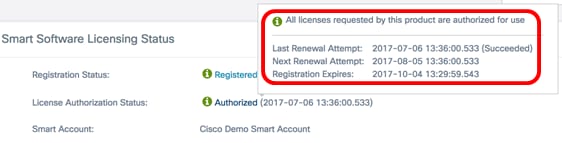
Ahora debería haber registrado correctamente el administrador de red FindIT en su cuenta inteligente de Cisco.
Para obtener información sobre cómo gestionar las licencias de su gestor de red FindIT, haga clic aquí.
Verificar el administrador de red FindIT registrado en la cuenta inteligente de Cisco
Paso 1. En la página Licencia, haga clic en el enlace Smart Software Manager. Se le dirigirá a la página Smart Software Manager.
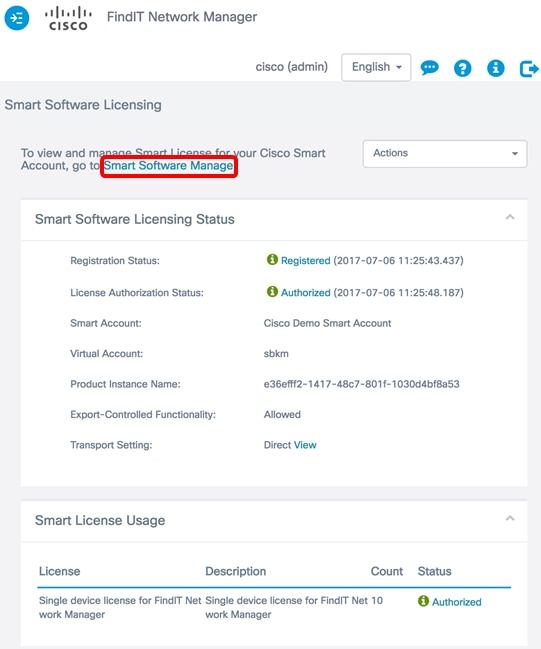
Paso 2. En la página Smart Software Licensing de su cuenta Smart Account, haga clic en Inventory > Product Instances.
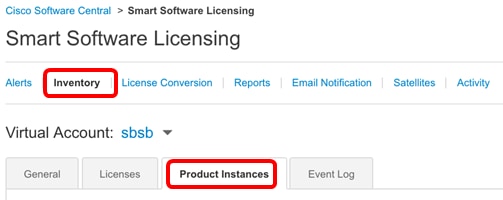
Paso 3. En la tabla Instancias de producto, compruebe si aparece el nombre de host del dispositivo. Si el dispositivo no aparece en la lista, significa que se ha anulado completamente su registro.
Nota: en este ejemplo, el FindITManager se muestra junto a los dispositivos registrados en la tabla Instancias de producto.

Ahora debería haber verificado correctamente la instancia del producto registrado en su Cisco Smart Account.
Historial de revisiones
| Revisión | Fecha de publicación | Comentarios |
|---|---|---|
1.0 |
10-Dec-2018 |
Versión inicial |
Contacte a Cisco
- Abrir un caso de soporte

- (Requiere un Cisco Service Contract)
 Comentarios
Comentarios